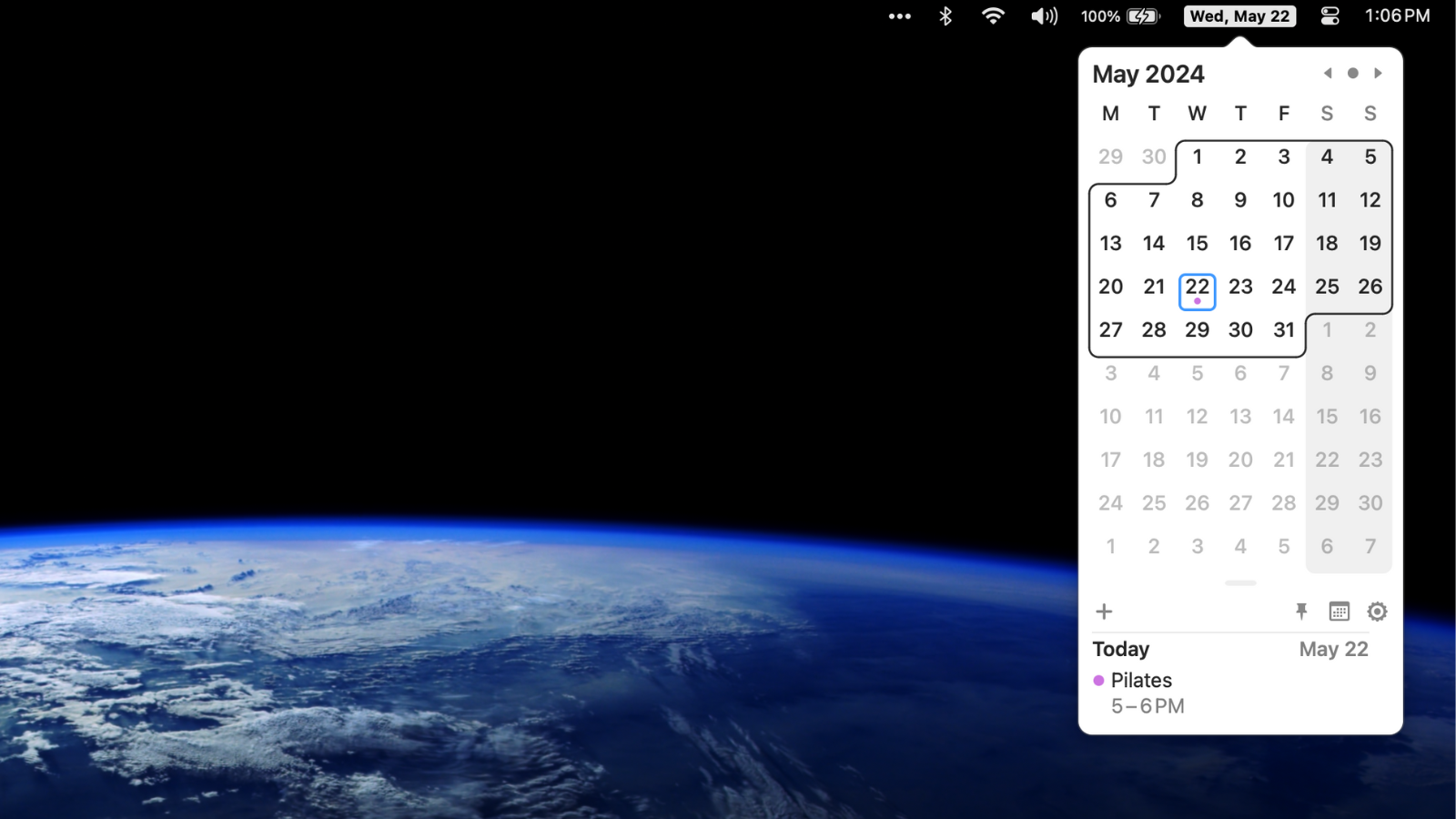Одно из первых действий, которые я совершаю после настройки нового Mac, — установка Itsycal, небольшого, но мощного календарного приложения, которое остается закрепленным в меню-баре. Я использую его для замены ограниченного по функциональности календаря по умолчанию на Mac, и он служит быстрым и удобным календарем, когда мне нужно что-то запланировать, подтвердить дату для срока выполнения или посмотреть события дня.
Итсикал — это крошечный, бесплатный и открытый исходный код. Хотя существуют и другие варианты для приложений календаря и утилиты для панели меню на Mac (например, популярный вариант — Дато), они либо платные, либо довольно сложные. Если вы хотите чего-то простого и приятного, настройте Itsycal.
Настройка Itsycal
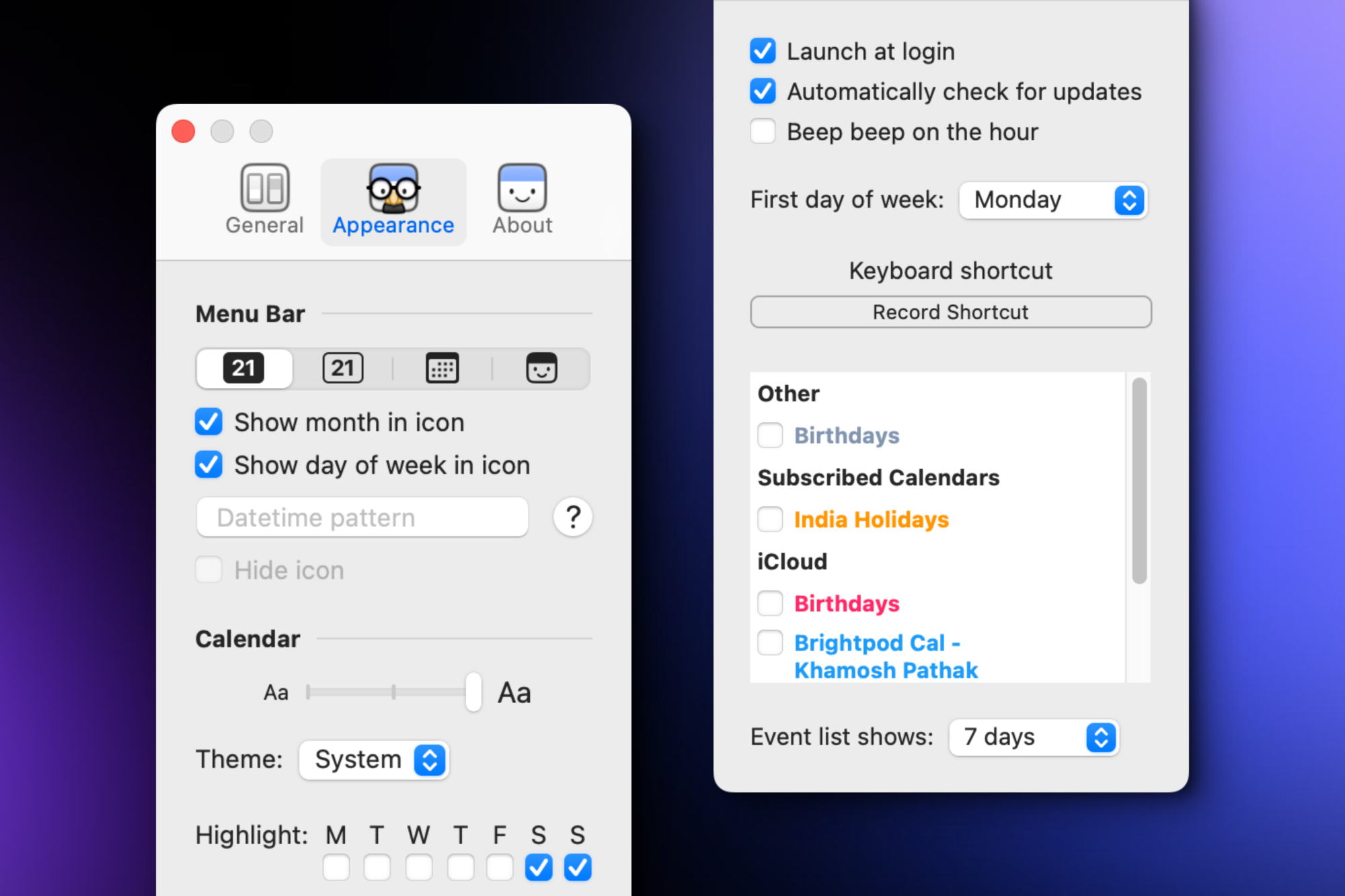
Кредит: Хамош Патхак
По умолчанию Itsycal покажет вам дату в значке меню, обзор текущего месяца и записи в календаре на текущий день. Но есть несколько настроек, которые сделают приложение еще лучше.
Сначала настроим значок панели меню. Откройте приложение Itsycal (оно только для панели меню, поэтому вы не увидите полноэкранное приложение), нажмите на значок настроек и перейдите в меню «Внешний вид».
Здесь включите отображение месяца в значке и отображение дня недели в значке. Намного лучше. Если у вас включена дата или день недели в системных часах, вы можете отключить их в Настройках системы, чтобы не видеть их дважды. Перейдите в Центр управления > Опции часов и выберите Никогда для опции «Показывать дату», затем отключите функцию «Показывать день недели». Теперь системные часы будут отображать только время.
В то время как вы редактируете Внешний вид Itsycal, я также предлагаю увеличить размер календаря и использовать функцию Выделения для субботы и воскресенья, чтобы отличить выходные дни.
Из раздела Общее вы можете выбрать Первый день недели и переключить его на понедельник, если хотите. Здесь вы также можете подключиться к приложению Календарь и выбрать, какие события календаря показывать в Itsycal.
Вы также можете записать сочетание клавиш для Itsycal здесь, чтобы открывать календарь, даже не прикасаясь к мыши.
В синхронизации с приложением Календарь.
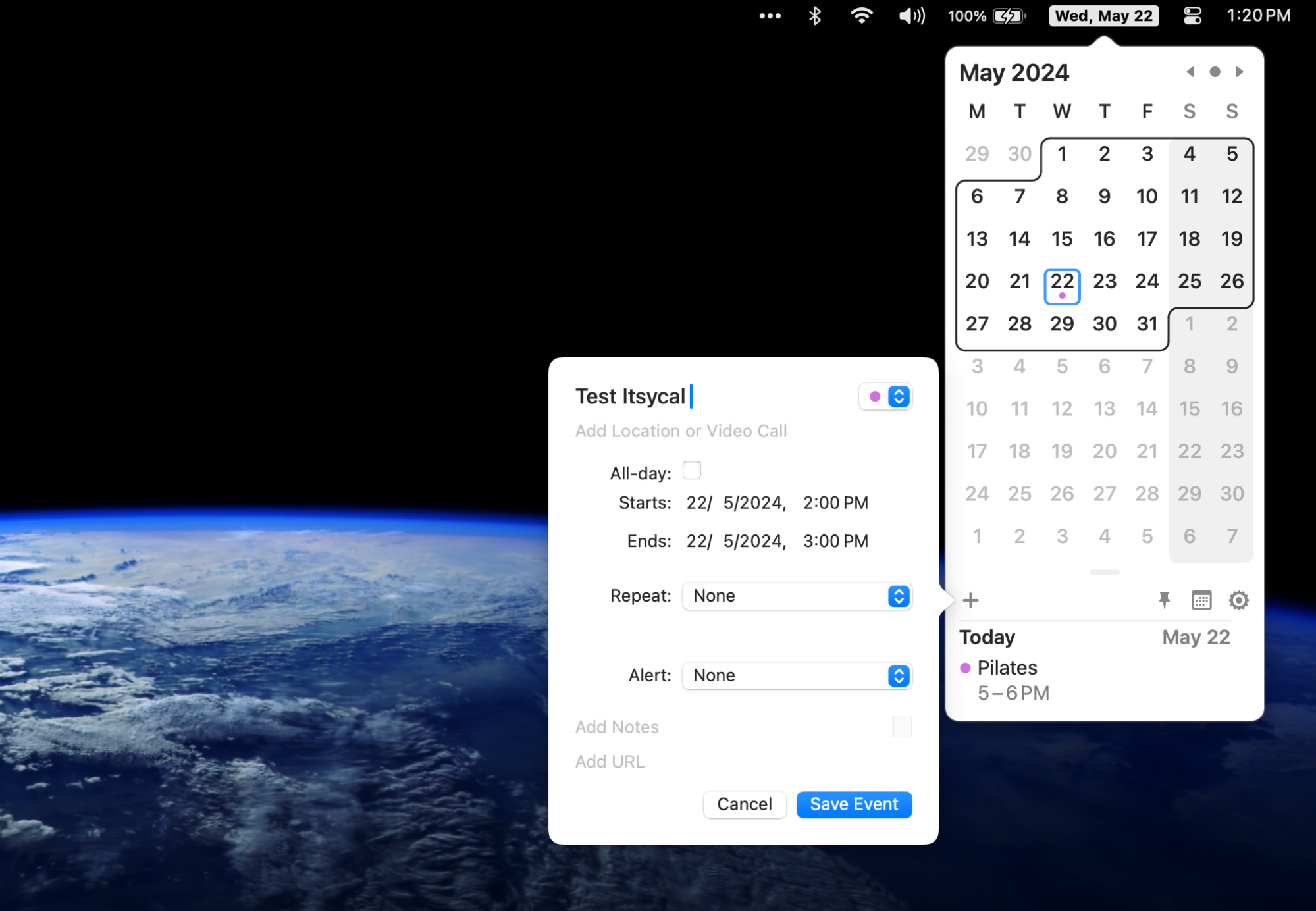
Кредит: Хамош Патхак
Настройки Itsycal по умолчанию показывают только текущий месяц, но мне нравится заглядывать вперед. Вы можете захватить маленькую иконку разделителя под календарем и перетащить ее вниз, чтобы открыть еще один месяц.
Итсикал хорошо работает с приложением Календарь на Mac, поэтому события, созданные в приложении Календарь, мгновенно отображаются в Итсикал. И вы можете нажать кнопку Плюс в Итсикале, чтобы создать новое событие, используя ввод из приложения Календарь (с полным набором ссылок на видеовызовы и выбором календаря). Нажатие кнопки Календарь внизу даже откроет приложение Календарь macOS.
Я оставлю вас с последним советом: если вы нажмете на значок Pin в нижней панели, Itsycal теперь будет плавать поверх экрана и останется там, несмотря на все ваши действия. Я нахожу это незаменимым, когда планирую поездку или пытаюсь скоординироваться с кем-то на встрече или событии. Вы можете использовать его, чтобы обращаться к своему календарю или предстоящим встречам, не нажимая на значок меню каждый раз.